Gjøre bruken mer effektiv
Du kan skrive ut og dele data, selv i et miljø der en datamaskin ikke kan brukes. I tillegg kan du bruke jobblogg og tilpasse betjeningspanelet slik at bruken blir mer effektiv, og tiden du bruker på å betjene maskinen reduseres.
Skrive ut og dele data uten å bruke en datamaskin
Skrive ut data fra en smarttelefon eller et nettbrett Du kan skrive ut data fra en mobil enhet som er koblet til maskinen, mens du bruker en applikasjon. Maskinen støtter direkte tilkobling for enkelt oppsett av forbindelsen, uten å måtte bruke en trådløst LAN-ruter. Sammenkoble med mobile enheter | 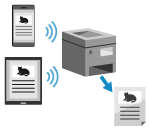 |
Bruke en USB-minneenhet Du kan sette en USB-minneenhet inni maskinen og vise dataene på USB-minneenheten på betjeningspanelet og så skrive dem ut på maskinen. Du kan lagre skannede data på en USB-minneenhet og dele den med en datamaskin som ikke er på nettverket. Forberede utskrift fra en USB-minneenhet Skanne (lagre til en USB-minneenhet) | 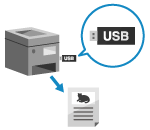 |
Lagre og dele papirdokumenter som data Du kan skanne et dokument, sende dataene med e-post eller lagre dem til en delt mappe. Ved å kun bruke maskinen, kan du lagre og dele data på en datamaskin. Skanning (sende med e-post) Skanning (lagre i en delt mappe eller på en FTP-server) | 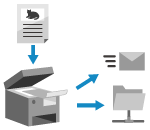 |
Enkel bruk av betjeningspanelet
Bruke jobblogg til å sende data og faks Du kan sende skannede data eller fakser til mottakere som har vært angitt tidligere, ved å hente frem TX Job Log for skanne- eller faks-jobber. I tillegg til å hente frem en mottaker, kan du hente frem tidligere innstillinger slik at du slipper å konfigurere disse på nytt. Angi mottakere (TX Job Log) |  |
Tilpasse betjeningspanelet for mer praktisk bruk Du kan endre rekkefølge på knappene på skjermbildet [Hjem] for bedre brukbarhet. Tilpasse skjermbildet [Hjem] Du kan registrere favorittinnstillingene for funksjonene skanning, faks og kopiering for raskere drift, og du kan endre innstillingene som brukes som standard når du bruker en funksjon. Registrere innstillinger som brukes ofte Endre standardinnstillingene | 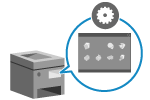 |
Én berøring for nyttige funksjoner Bruk Application Library (applikasjonsbibliotek) til å raskt iverksette en handling (som "skriv ut vanlig dokument" eller "vis informasjon om forbruksmateriell") med én enkel berøring på en knapp. Når du vil bruke denne funksjonen, må du klikke på [Application Library] på portalsiden i Fjernkontroll og konfigurere applikasjonen. Portalside for Fjernkontroll Mer informasjon finner du i håndboken for Application Library (applikasjonsbibliotek) på nettstedet for digitale håndbøker. https://oip.manual.canon/ | 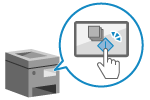 |